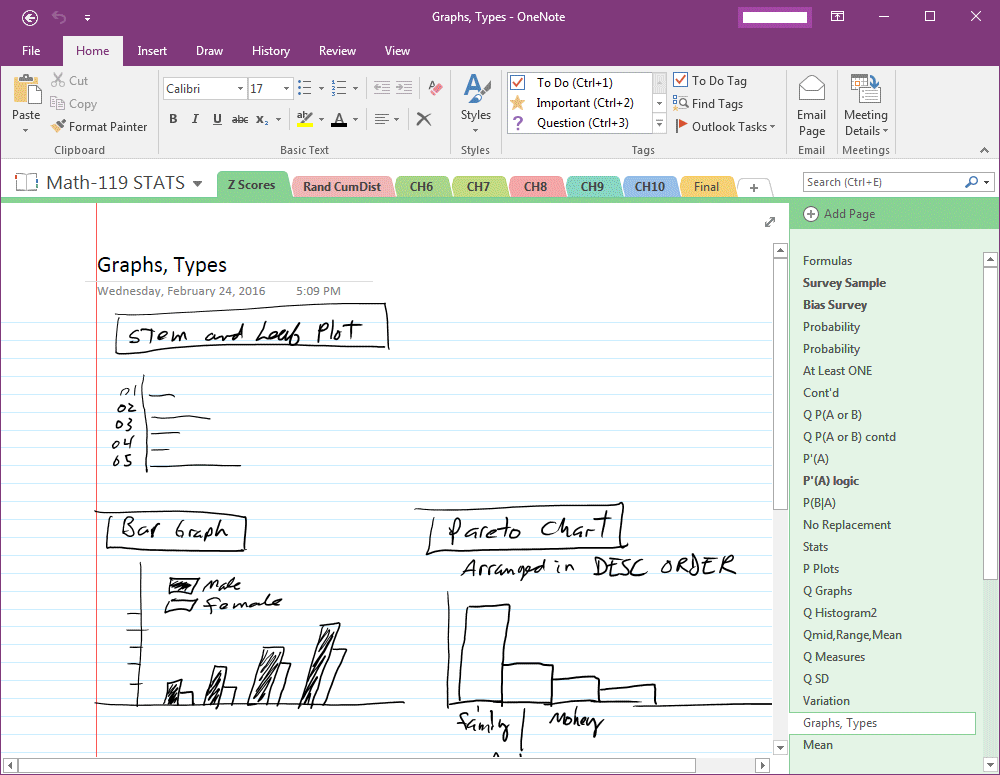Est-il possible de déplacer un bloc-notes OneNote d'un compte OneDrive à un autre? J'ai un très gros cahier (plusieurs milliers de pages) et ça va être fastidieux de copier manuellement.
Je ne contrôle plus le domaine sur lequel se trouve le compte OneDrive, je souhaite donc le fermer dès que possible.